ዝርዝር ሁኔታ:
- ደረጃ 1 የንድፍ አጠቃላይ እይታ ፣ አቀማመጥ እና ሞዴል
- ደረጃ 2 - መክፈቻውን ማድረግ
- ደረጃ 3: የ LED ስብሰባን መሥራት
- ደረጃ 4 - የዳሳሽ መያዣውን ማድረግ
- ደረጃ 5 የወረዳ ንድፍ
- ደረጃ 6 PCB አቀማመጥ እና ስብሰባ
- ደረጃ 7 የአነፍናፊ ገመዶችን ያራዝሙ
- ደረጃ 8 - ስብሰባ
- ደረጃ 9: ጽኑዌር እና ማዋቀር
- ደረጃ 10: ጨርስ

ቪዲዮ: ራስ -ሰር የመግቢያ መብራት - 10 ደረጃዎች
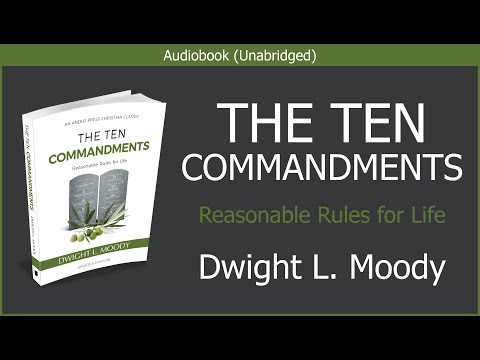
2024 ደራሲ ደራሲ: John Day | [email protected]. ለመጨረሻ ጊዜ የተሻሻለው: 2024-01-30 07:29

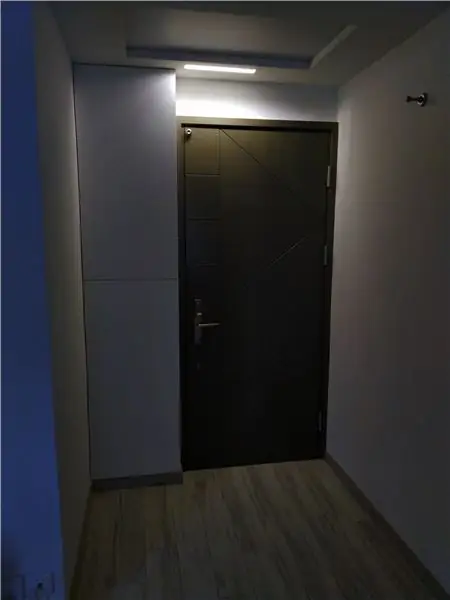
በቤቱ ውስጥ ባለው መግቢያ ውስጥ አውቶማቲክ መብራትን መጫን እፈልጋለሁ። በአብዛኛዎቹ አጋጣሚዎች የፒአርአይ (ተገብሮ ኢንፍራሬድ ዳሳሽ) የእንቅስቃሴ ዳሳሽ መቀየሪያ እና መብራት ይሠራል ግን እኔ ይህንን ሀሳብ እጥላለሁ ፣ ምክንያቱም ከውጭ የተገናኘ አነፍናፊ አሰልቺ ይመስላል።
በዚህ ፕሮጀክት ውስጥ ያለኝ ግብ -
- የመብራት እይታ ቀላል እና ዝቅተኛ መገለጫ መሆን አለበት።
- እንዲሁም አዳዲስ ነገሮችን መሞከር እና በፕሮጀክቱ ውስጥ አዳዲስ ሀሳቦችን ማረጋገጥ የእኔ ፍላጎት ነው-
- ለተወሳሰበ ጂኦሜትሪ 3 ዲ ማተምን ይጠቀሙ።
- የወረዳ ዲዛይን ፣ ፒሲቢ (የታተመ የወረዳ ቦርድ) አቀማመጥ እና ለኤሌክትሮኒክስ ፕሮቶታይፕ ማድረግ።
- ከዚህ በፊት WiFi-MCU (ማይክሮ መቆጣጠሪያ) ESP32 ን እጠቀማለሁ። በኤችቲኤፍ-አገልጋይ በኩል ከ MCU ጋር መስተጋብር መፍጠር ስለምንችል ፣ ዳሳሾች ምልክትን ለማንበብ እና የመብራት መለኪያዎችን ለማዘጋጀት በድር ላይ የተመሠረተ በይነገጽ ቢኖረን አይመችም?
በእነዚህ ሀሳቦች ላይ በመመስረት Mockup አደረግሁ እና እንደሚሰራ አረጋግጣለሁ። እኔ ንድፍ አደርጋለሁ እና የመብራት ስርዓቱን እሠራለሁ።
ማስታወሻ:
- በዚህ ፕሮጀክት ውስጥ የተገለጸው የአካላዊ ልኬቶች 1 ሜ x 1.5 ሜ አካባቢን ለማብራት ነው። ንድፍዎን ለመለካት እንደ ማጣቀሻ ሊጠቀሙበት ይችላሉ።
- በዚህ ፕሮጀክት ውስጥ ያሉ አንዳንድ ሥራዎች አደገኛ ሊሆኑ ይችላሉ ፣ ከመፈተሽ እና ከመጫንዎ በፊት አስፈላጊውን ጥንቃቄ ያድርጉ።
- አካላትን ለመሥራት ሁሉም መሣሪያዎች እና መሣሪያዎች የለኝም። በዚህ ምክንያት የ 3 ዲ ማተሚያ እና የፒ.ሲ.ቢ የማምረቻ ሥራዎችን ለሙያዊ ስቱዲዮዎች እሰጣለሁ። CAD እንደ Fusion 360 እና EAGLE በዚህ ሁኔታ ውስጥ ብዙ ይረዳል። በኋለኞቹ ክፍሎች የበለጠ እናገራለሁ።
ደረጃ 1 የንድፍ አጠቃላይ እይታ ፣ አቀማመጥ እና ሞዴል
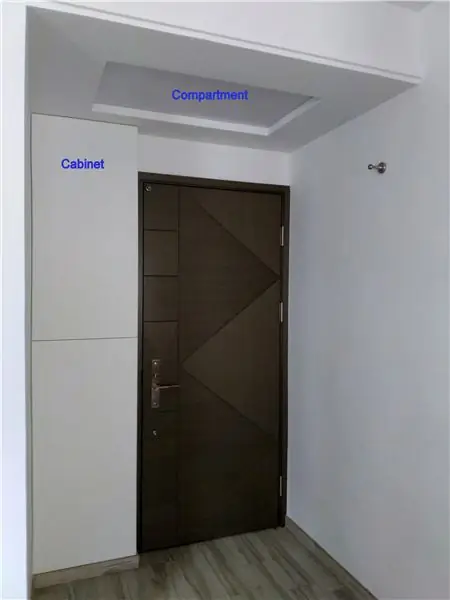



የእኔ ሀሳብ በእንጨት ክፍል ውስጥ የመብራት ስርዓት “መደበቅ” ነው ፣ ግን በመክፈቻ በኩል ብርሃንን መፍቀድ ነው።
እኔ መላውን ትዕይንት ለመቅረፅ Fusion360 ን እጠቀማለሁ። እሱን እንዴት እንደሚጠቀሙበት መማሪያውን መጎብኘት ይችላሉ። በዲዛይን ደረጃ ውስጥ ለተሻለ ዕይታ CAD ብዙ ይረዳል።
ለምሳሌ ፣ ለሚጠጉ ሰዎች ሁሉ ለመከታተል እና መብራቱን ለማብራት የኢንፍራሬድ ዳሳሾችን እንጠቀማለን። ስለዚህ ፣ ዳሳሾች በትክክል አቀማመጥ ማድረግ አለባቸው። በአምሳያው ውስጥ የኢንፍራሬድ ጨረር መንገድን ብቻ መሳል እንችላለን። ከዚህ በፊት ምንም የተወሳሰበ ስሌት ሳይኖር ዳሳሾችን በምንፈልገው መንገድ ያሽከርክሩ እና ያንቀሳቅሱ።
በመጨረሻ ፣ በዚህ መንገድ አደረግሁት -
- መክፈቻ ይፍጠሩ እና በላዩ ላይ የ LED ስብሰባ ይጫኑ።
- ክፍሉ ለማብራት በቂ ጨለማ መሆኑን ለመፈተሽ የፎቶግራፍ ባለሙያ።
- በቂ ከሆነ ቅርብ ከሆነ መብራቱን በማብራት ወደ መግቢያው የሚቀርብ ሰው እንዳለ ለማወቅ 2 የረጅም ርቀት ኢንፍራሬድ ዳሳሾችን እጠቀማለሁ።
- በሩ ከተከፈተ ለመፈተሽ ሌላ የአጭር ክልል ኢንፍራሬድ ዳሳሽ።
- መክፈቱ ጠባብ ነው እናም ስለሆነም አነፍናፊዎቹን በትክክለኛው ቦታ ላይ ማስቀመጥ አለብን። እንዲሁም የ LED መብራት በመክፈቻው ውስጥ እንዲሄድ ለመምራት አንፀባራቂ እንፈልጋለን። እነዚህን 2 ዓላማዎች ለማሟላት አንድ ክፍል (ዘ ዳሳሾች ያዥ) 3 ዲ-ማተም እንችላለን።
- በ WiFi በኩል የስርዓት ቁጥጥር እና መለኪያዎች ማስተካከያ -አሁን የዳሳሽ ንባቦች ምንድ ናቸው? መብራቱን ለማብራት ምን ያህል ቅርብ ነው? ብርሃኑ ምን ያህል ጨለማ መሆን አለበት? መብራቱ ለምን ያህል ጊዜ መቆየት አለበት? እንደ ESP32 ያለ WiFi MCU ን በመጠቀም በድር አሳሽ በኩል መብራቱን መቆጣጠር እንችላለን።
ደረጃ 2 - መክፈቻውን ማድረግ
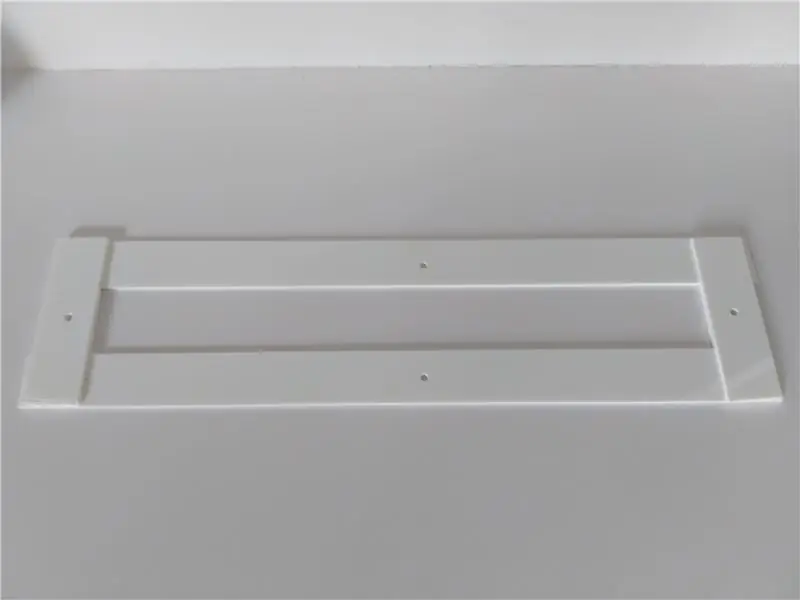


መሣሪያዎች ፦
- ካሬ ገዥ
- በእጅ- በእጅ ወይም በኤሌክትሪክ የሚሰራ።
- ቁፋሮ - የእጅ መሰርሰሪያ ወይም በእንጨት እና በፕላስቲክ ውስጥ ለመቆፈር የሚችል ማንኛውም የኤሌክትሪክ ነጂ።
- ፋይል
- መጥረጊያ ፣ የአሸዋ ወረቀት እና የቀለም ብሩሽ - ወለሉን ወደ መጀመሪያው ሁኔታ እና ቀለም ለመመለስ።
ቁሳቁሶች
- አክሬሊክስ ሰቆች - ወፍራም ከሆነ (~ 5 ሚሜ) ከተጣለ የተበላሸ ቁሳቁስ ጥሩ ነው
- ፕላስተር
- የውስጥ ቀለም
ሂደቶች:
- የመክፈቻውን ስፋት ለመግለጽ የ acrylic አብነት ያድርጉ። 4 acrylic strips ን እሰበስባለሁ እና አንድ ላይ አጣበቅኳቸው። እርስ በእርሳቸው 90 ዲግሪ መሆናቸውን ለማረጋገጥ አራት ማዕዘን ገዥን ይጠቀሙ። የመክፈቻው መጠን 365 ሚሜ X 42 ሚሜ ነው።
- በአብነት ላይ 4 የመጫኛ ቀዳዳዎችን ያድርጉ ፣ ከዚያ ዊንጮችን በመጠቀም ወደ ክፍሉ ያስተካክሉት።
- በጠርዙ በኩል ቀዳዳዎችን ይቆፍሩ እና የማይፈለጉትን ቦታ ያዩ።
- ከመጠን በላይ ነገሮችን ለማስወገድ እና ጠርዞቹን በቀጥታ በአብነት ላይ ለማድረግ ፋይል ይጠቀሙ።
- አብነቱን ያስወግዱ። በተሰቀሉት ቀዳዳዎች እና በእንጨት ወለል ላይ ፕላስተር ይተግብሩ።
- መሬቱን አሸዋ እና ፕላስተር ይተግብሩ። ወለሉ ለስላሳ እስኪሆን ድረስ እነዚህን እርምጃዎች ይድገሙ።
- ወለሉን ቀለም ቀባው።
ደረጃ 3: የ LED ስብሰባን መሥራት

መሣሪያዎች ፦
- ሳው - የእጅ ሳሙና ወይም በኤሌክትሪክ የሚሰራ።
- ቁፋሮ - የእጅ መሰርሰሪያ ወይም በእንጨት እና በፕላስቲክ ውስጥ ለመቆፈር የሚችል ማንኛውም የኤሌክትሪክ ነጂ።
- የሽቦ መቀነሻ
- የመሸጫ ብረት
ቁሳቁሶች
- Ø20 ሚሜ የ PVC ቱቦ እና መያዣዎች።
- 5W G4 LED አምፖል እና ሶኬት x5
- የኤሌክትሪክ ገመዶች
- የሽቦ ሽቦ
- የመቀነስ ቱቦን ያዳምጡ
ሂደቶች:
- የ PVC ቱቦ ርዝመት 355 ሚሜ እንደ መብራት አካል ይቁረጡ።
- እንደ ጫፎች በሁለት ጫፎች ላይ ሁለት የቧንቧ መያዣዎችን ይጫኑ።
- ለኤልዲ ሶኬቶች በ PVC ቱቦ ላይ አምስት Ø17 ሚሜ ቀዳዳዎችን ይከርሙ።
- የ LED ሶኬቶችን ያስገቡ እና ገመዶቹ ከቱቦው ለመውጣት በቂ መሆናቸውን ያረጋግጡ ፣ በጣም አጭር ከሆኑ ገመዱን ያስረዝሙ። 5W G4 LED አምፖሎችን እንደ ብርሃን ምንጮች እንደምንጠቀም ፣ የአሁኑ ለ 220 ቪኤሲ ምንጭ ~ 23mA ይሆናል። የመጀመሪያውን ገመድ ለመሸጥ AWG#24 ሪባን ሽቦዎችን እጠቀማለሁ። የተቀላቀለውን ቦታ ለመጠበቅ የመቀነስ ቱቦን ይጠቀሙ።
- የ LED አምፖሎችን በ LED ሶኬቶች ላይ ይጫኑ።
- የ LED አምፖሎችን በትይዩ ያገናኙ።
ደረጃ 4 - የዳሳሽ መያዣውን ማድረግ

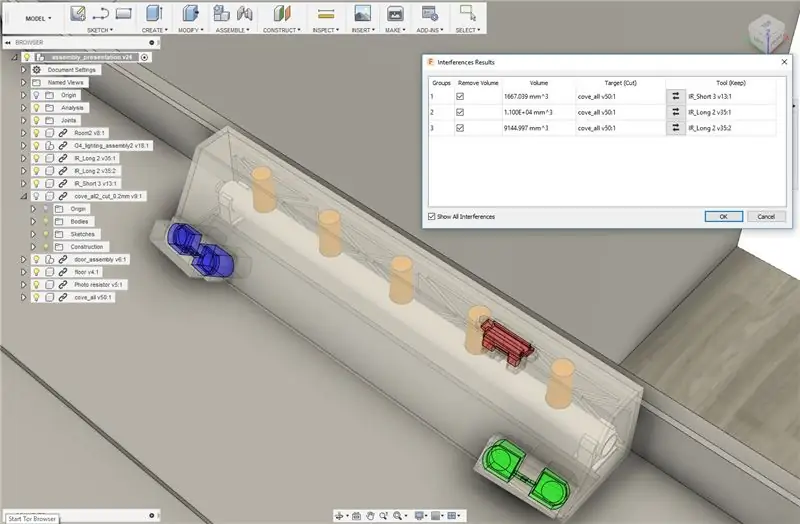
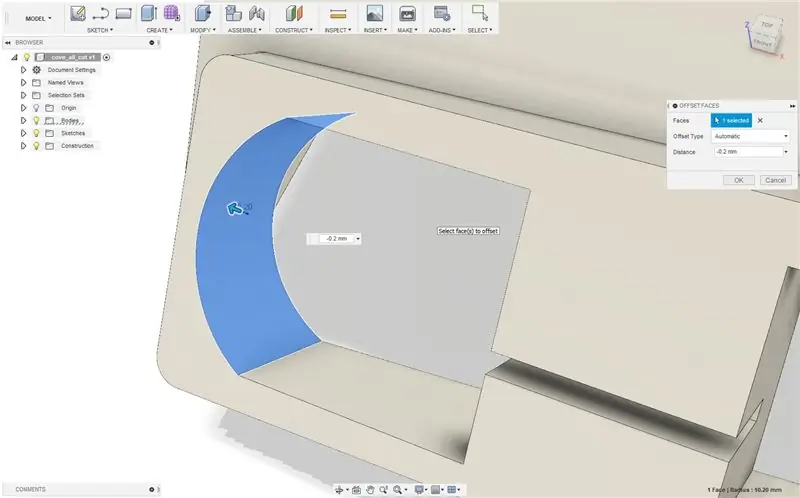
እኔ መጀመሪያ ዳሳሽ መያዣውን ለመቅረጽ Fusion360 ን እጠቀማለሁ። መጫንን እና ማምረት ለማቃለል ፣ አነፍናፊ መያዣው እንደ ብርሃን አንፀባራቂ ሆኖ ያገለግላል እና እነሱ ነጠላ አካል ናቸው። አነፍናፊ መያዣው ከ IR Range ዳሳሾች ቅርጾች ጋር የሚገጣጠሙ የመገጣጠሚያዎች ክፍተቶች ሊኖሩት ይገባል። Fusion360 ን ሲጠቀሙ ይህ በቀላሉ ሊከናወን ይችላል-
- ዳሳሾችን እና ዳሳሽ መያዣውን ወደሚፈልጉት ቦታዎቻቸው ያስመጡ እና ያስቀምጡ [በደረጃ 2 እንደሚታየው]
- በመያዣው እና በአነፍናፊዎቹ መካከል ተደራራቢ የድምፅ መጠን ለመፈተሽ ጣልቃ -ገብነትን ትዕዛዙን ይጠቀሙ።
- ዳሳሾቹን ያስቀምጡ እና በመያዣው ውስጥ የተደራረበውን ድምጽ ያስወግዱ።
- ሞዴሉን እንደ አዲስ ክፍል ይቆጥቡ። የሚገጣጠሙ ክፍተቶች አሁን የአነፍናፊዎቹ ቅርፅ አላቸው!
- እኛ ደግሞ የማምረቻ መቻቻልን ከግምት ውስጥ ማስገባት አለብን -የአነፍናፊ ልኬት መቻቻል ± 0.3 ሚሜ እና የ3 -ል ህትመት የማምረት መቻቻል ± 0.1 ሚሜ ነው። የማፅዳቱን ተስማሚነት ለማረጋገጥ በሁሉም የመቦርቦሪያዎቹ ንክኪ ገጽታዎች ላይ 0.2 ሚሜ ውጫዊ ማካካሻ አደረግሁ።
ሞዴሉ ለ 3 ዲ ህትመት ወደ ስቱዲዮ ይላካል። የማምረቻ ወጪን ለመቀነስ ፣ እኔ የ 2 ሚሜ ትንሽ ውፍረት እጠቀማለሁ እና ቁሳቁሶችን ለማዳን ባዶ ቅጦችን እፈጥራለሁ።
የ3 -ል ህትመት የመመለሻ ጊዜ 48 ሰዓታት አካባቢ ሲሆን ዋጋው ~ 32 ዶላር ነው። እኔ ስቀበል የተጠናቀቀው ክፍል ቀድሞውኑ አሸዋ ነበር ፣ ግን እሱ በጣም ሻካራ ነው። ስለዚህ ወለሎቹን በ 400 እርጥብ እርጥብ የአሸዋ ወረቀት አጣራለሁ ፣ በመቀጠልም ውስጡን በነጭ ቀለም በመርጨት።
ደረጃ 5 የወረዳ ንድፍ
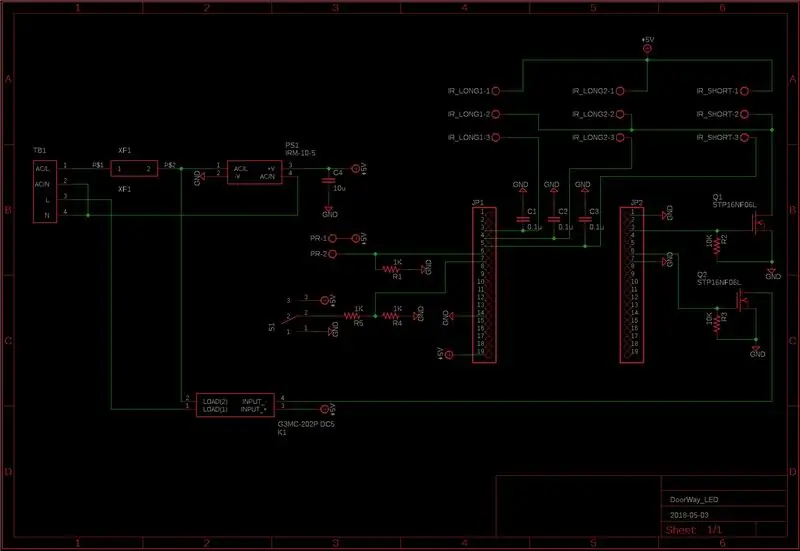
ግቦች እና ግምቶች
- እኔ የመጋገሪያ ማገገሚያ ምድጃ የለኝም ፣ ስለዚህ በ DIP ጥቅል ውስጥ ያሉት ክፍሎች ብቻ ናቸው የሚታሰቡት።
- ነጠላ የቦርድ ንድፍ-ፒሲቢው የ AC-DC የኃይል አቅርቦት አሃዱን ጨምሮ ሁሉንም አካላት ይ containedል።
- የኃይል ቁጠባ -መግቢያው በቂ ጨለማ በሚሆንበት ጊዜ ብቻ ዳሳሾችን እና የ LED መብራትን ያብሩ።
- የርቀት ውቅረት - በ WiFi በኩል የ MCU ግቤቶችን ያዘጋጁ።
ወረዳው እንዴት እንደሚሠራ
- የኤሲ ኃይል ግብዓት በ Terminal Box (TB1) ፣ ከ Fuse ጥበቃ (XF1) ጋር።
- አነስተኛ የኤሲ ዲሲ የኃይል አቅርቦት (PS1) 5VDC ኃይልን ለ ESP32 MCU (JP1 & 2) ቦርድ እና ዳሳሾች ለማቅረብ ያገለግላል።
- የ WiFi MCU ESP32 (NodeMCU-32S) የኤዲሲ ሰርጥ (ADC1_CHANNEL_7) ን በመጠቀም ከ Photoresistor (PR) የቮልቴጅ ምልክትን ያነባል። ምልክቱ ከመነሻው ዝቅተኛ ከሆነ ሁሉንም 3 የኢንፍራሬድ ዳሳሾችን ለማብራት በ GPIO pin22 በኩል MOSFET (Q1) ን ያብሩ።
- ለ 3 ኢንፍራ-ቀይ ዳሳሾች የምልክት ውፅዓት (IR_Long_1 ፣ IR_Long_2 ፣ IR_Short) ሌላ 3 የ ADC ሰርጦች (ADC1_CHANNEL_0 ፣ ADC1_CHANNEL_3 ፣ ADC1_CHANNEL_6)። ምልክቱ ከመነሻው ከፍ ያለ ከሆነ ፣ SSR (K1) ን ያበራል እና በቲቢ 1 ላይ የተገናኙትን የ LED አምፖሎች ያበሩትን በ GPIO ፒን 21 በኩል MOSFET (Q2) ን ያብሩ።
- በ MCU ውስጥ የተቀመጡ ግቤቶችን ለመፍቀድ የ WiFi ተግባርን በማሄድ (ADC1_CHANNEL_4) በኩል በርቶ / በርቷል (MC1) ከሆነ የ MCU ፍተሻ።
የክፍል ዝርዝር
- NodeMCU-32S x1
- አማካይ ደህና IRM-10-5 የኃይል አቅርቦት x1
- Omron G3MC-202P-DC5 Solid State Relay x1
- STP16NF06L N-Channel MOSFET x2
- ሹል GP2Y0A710K0F የርቀት መለኪያ ዳሳሽ x2
- ሹል GP2Y0A02YK0F የርቀት መለኪያ ዳሳሽ x1
- የሴት ራስጌ 2.54 ሚሜ -19 ፒን x2 (ወይም 19pins ለማድረግ ማንኛውም የራስጌዎች ጥምረት)
- HB-9500 9. ሚሜ ክፍተት ተርሚናል አግድ 4-pin2 (HP-4P) x1
- KF301 5.08 ሚሜ ርቀት ተርሚናል አግድ አገናኝ 2-ፒን x1
- KF301 5.08 ሚሜ ርቀት ተርሚናል አግድ አገናኝ 3-ፒን x3
- SS-12D00 1P2T ቀይር ቀይር x1
- BLX-A ፊውዝ መያዣ x1
- 500mA ፊውዝ
- PhotoResistor x1
- 1k Ohm Resistors x3
- 0.1uF Capacitors x3
- 10uF Capacitor x1
- M3X6 ሚሜ ናይሎን ብሎኖች x6
- M3X6 ሚሜ ናይሎን ቆጣቢ ብሎኖች x4
- M3X8 ሚሜ ናይሎን ስፔሰርስ x4
- M3 ናይሎን ለውዝ x2
- የፕላስቲክ መከለያ (መጠኑ ከ 86 ሚሜ x 84 ሚሜ በላይ)
- 2W 33k Ohm Resistor x1 (ከተፈለገ)
ያስታውሱ ዝቅተኛ ኃይል ኤልኢዲ አሁንም ጠንካራ የስቴት ቅብብል እንኳን ጠፍቶ ሊሆን ይችላል ፣ ይህ የሆነው በጠንካራ ግዛት ቅብብሎሽ ውስጥ በመታፈኑ ምክንያት ነው። ይህንን ችግር ለመፍታት ከ LED አምፖሉ ጋር በትይዩ ተቃዋሚ እና capacitor ማገናኘት ሊያስፈልግዎት ይችላል።
ደረጃ 6 PCB አቀማመጥ እና ስብሰባ
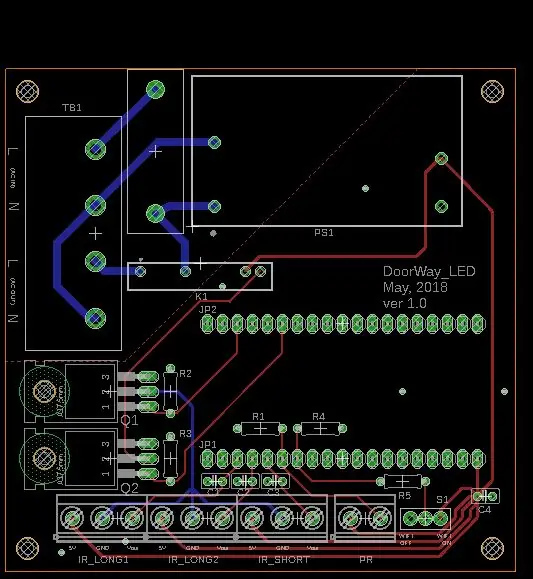


ወረዳውን ለመሥራት እኛ ሁለንተናዊ ፒሲቢን መጠቀም እንችላለን። ግን ንድፈ -ሐሳቡን እና አቀማመጥን ለመንደፍ EAGLE CAD ን ለመጠቀም እሞክራለሁ። የቦርዱ ምስሎች (የገርበር ፋይል) ለ PCB Prototyping Studio ለፈጠራ ተልከዋል።
1oz መዳብ ያለው ባለ2-ንብርብሮች FR4 ሰሌዳ ጥቅም ላይ ይውላል። እንደ የመጫኛ ቀዳዳዎች ፣ ቀዳዳዎች በኩል የታሸጉ ፣ የሙቅ አየር ማቀነባበሪያ ደረጃ ፣ የመሸጫ ጭምብል ንብርብር ፣ የሐር ማያ ገጽ ጽሑፍ (ደህና.. አሁን ቀለም-ጄት ማተምን ይጠቀማሉ) ተካትተዋል። 10pcs (MOQ) ፒሲቢ ለመሥራት ዋጋው ~ US $ 4.2 ነው - በእንደዚህ ዓይነት የሥራ ጥራት ላይ ተመጣጣኝ ዋጋ።
ለ PCB ዲዛይን EAGLE ን ለመጠቀም ጥሩ ትምህርቶች አሉ።
ከስፓርክፉን ፦
- EAGLE ን መጠቀም - መርሃግብር
- EAGLE ን መጠቀም - የቦርድ አቀማመጥ
በኢሊያ ሚኬልሰን ጥሩ የዩቲዩብ አጋዥ ስልጠና-
- ንስር ፒሲቢ አጋዥ ስልጠና -መርሃግብር
- ንስር PCB አጋዥ: አቀማመጥ
- ንስር PCB አጋዥ ስልጠና -ዲዛይን ማጠናቀቅ
- ንስር PCB አጋዥ: ብጁ ቤተ -መጽሐፍት
አካላቶቹን ወደ ፒሲቢው እና በጀርባው ላይ ብየዳውን ያስገቡ። ድፍን የስቴቱ ሪሌይ ፣ ፊውዝ ሣጥን እና መያዣዎችን በሙቅ ሙጫ ያጠናክሩ። ከፕላስቲክ አጥር በታች ቀዳዳዎችን ይከርሙ እና የናይሎን ስፔሰሮችን ይጫኑ። የኬብል ግንኙነቶችን ለመፍቀድ በጎን ግድግዳዎች ላይ ክፍተቶችን ያድርጉ። በጠፈር ጠቋሚዎች አናት ላይ የ PCB ስብሰባን ይጫኑ።
ደረጃ 7 የአነፍናፊ ገመዶችን ያራዝሙ

የመጀመሪያው አነፍናፊ ኬብሎች በጣም አጭር ናቸው እና ቅጥያ ያስፈልጋቸዋል። በምልክት ቮልቴጅ ውስጥ ጣልቃ ከመግባት ጫጫታ ለመቀነስ እኔ የተጠበቀ 22AWG የምልክት ገመድ እጠቀማለሁ። መከለያውን ከአነፍናፊው መሬት ጋር ፣ Vcc እና Vo ወደ ሌሎች ሽቦዎች አገናኝቷል። በመገጣጠሚያ ቱቦ መገጣጠሚያውን ይጠብቁ።
በተመሳሳይ የፎቶግራፍ አስተላላፊውን ያራዝሙ።
ደረጃ 8 - ስብሰባ

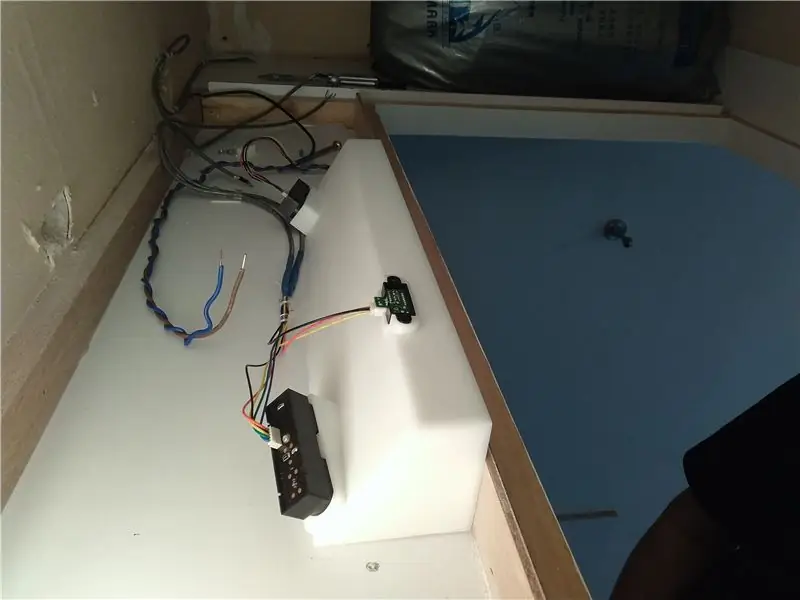

- የ LED ስብሰባውን ይጫኑ ፣ ሲሊኮን ወይም ትኩስ ሙጫውን ወደ መቆሚያው ይተግብሩ እና በክፍሉ ላይ ያስተካክሉት።
- የ LED ስብሰባውን ለመሸፈን አነፍናፊ መያዣውን ይጫኑ። 3 ኢንፍራ-ቀይ ዳሳሾችን ወደ አነፍናፊ መያዣዎች ይጫኑ።
- በማዕዘኑ አቅራቢያ ባለው ክፍል ውስጥ Ø6.5 ሚሜ ቀዳዳ ይከርሙ። የሙቅ ሙቀት ማጣበቂያ በመጠቀም የፎቶግራፍ አስተናጋጁን ያስገቡ ፣ ያስተካክሉት እና ገመዱን።
- የመቆጣጠሪያ ወረዳውን የያዙትን ቅጥር ወደ ግድግዳው ላይ ይጫኑ።
- የሚከተሉትን የሽቦ ግንኙነቶች ያድርጉ
- የ AC የኃይል ምንጭ ወደ ወረዳው “AC IN”።
- የ LED መብራት ኃይል ወደ ወረዳው “AC OUT”።
- የኢንፍራሬድ ዳሳሾች - ቪሲሲ ወደ “5V” ፣ GND ወደ “GND” ፣ Vo ወደ ወረዳው ውስጥ “Vout”
- በወረዳ ውስጥ ወደ “PR” የፎቶግራፍ አስተላላፊ።
ደረጃ 9: ጽኑዌር እና ማዋቀር
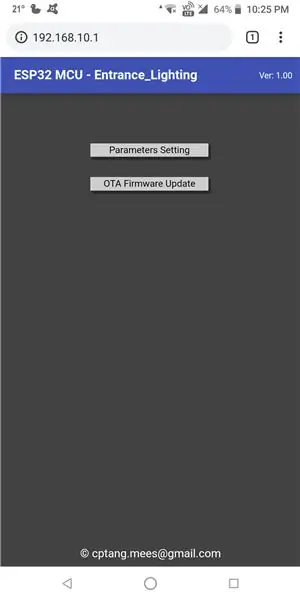
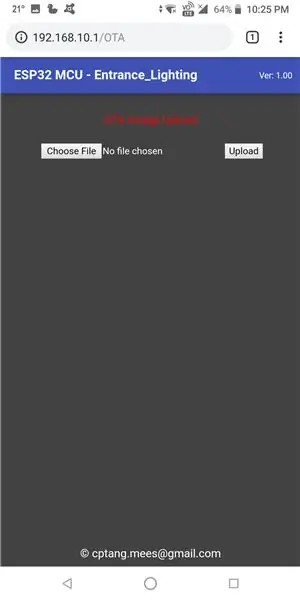
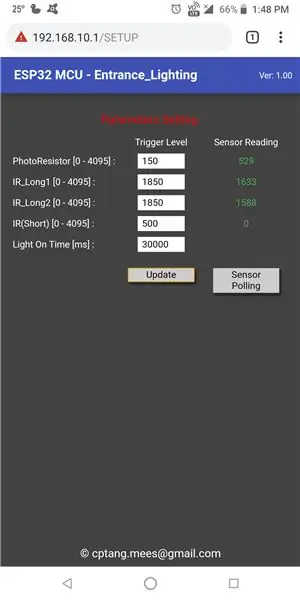
የጽኑዌር ምንጭ ኮድ በዚህ GitHub አገናኝ ውስጥ ማውረድ ይችላል።
በ WiFi ቀያይር ቁልፍን ያብሩ እና መሣሪያውን ያብሩ። MCU በነባሪ ወደ SoftAP ሁነታ ይገባል እና በ WiFi በኩል ወደ የመዳረሻ ነጥብ "ESP32_Entrance_Lighting" መገናኘት ይችላሉ።
በአሳሹ ውስጥ ወደ 192.168.10.1 ይሂዱ እና የሚከተሉትን ተግባራት ይድረሱባቸው
- በአሳሽ ሰቀላ በኩል የ OTA የጽኑ ትዕዛዝ ዝመና።
- መለኪያዎች ቅንብር;
- PhotoResistor - ዳሳሾች ኃይል የሚያገኙበት የፎቶረሲስተር ቀስቃሽ ደረጃ ከዚህ በታች (12 ቢት ADC ክልል 0-4095)
- IR_Long1 - ከዚህ በታች ያለው ርቀት የረዥም ክልል ኢንፍራሬድ ዳሳሽ 1 መብራቱን (12 ቢት ኤዲሲ ክልል 0-4095) የሚቀይርበት
- IR_Long2 - ከዚህ በታች ያለው ርቀት የረጅም ክልል ኢንፍራሬድ ዳሳሽ 2 መብራቱን (12 ቢት ኤዲሲ ክልል 0-4095) ላይ የሚቀይርበት ርቀት
- IR_Short - ከዚህ በታች ያለው ርቀት የአጭር ክልል ኢንፍራሬድ ዳሳሽ መብራቱን (12 ቢት የኤሲሲ ክልል 0-4095)
- በሰዓት ብርሃን - መብራቱ የሚቆይበት ጊዜ (ሚሊሰከንዶች)
“አዘምን” ን ጠቅ ያድርጉ የማስነሻ ደረጃዎቹን በጽሑፍ ሳጥኖች ውስጥ ወደ እሴቶች ያዘጋጃል።
“ዳሳሽ ምርጫ” ን ጠቅ ያድርጉ የአሁኑ የስሜት ህዋሳት ንባብ በየሰከንዱ ይዘመናል ፣ የብርሃን ደረጃው ከፎቶሪስቶስተር ቀስቃሽ ደረጃ በታች ከሆነ።
ደረጃ 10: ጨርስ
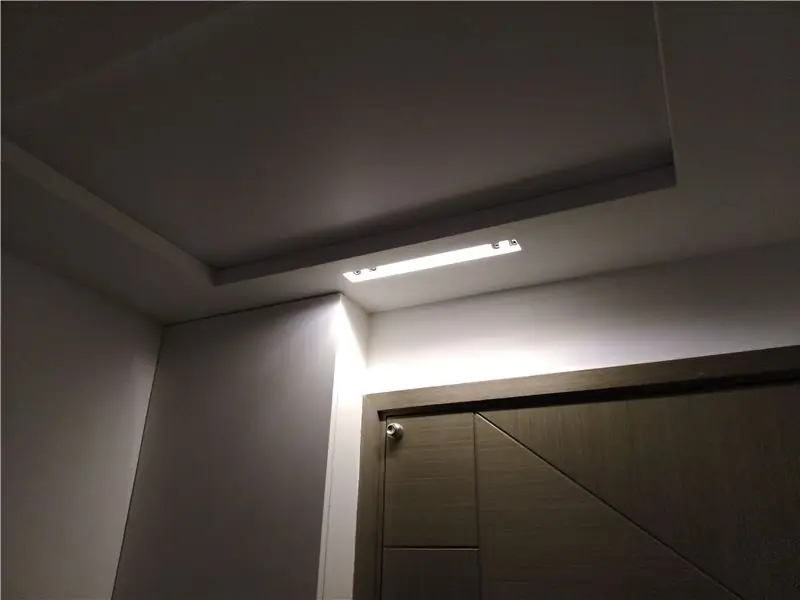
ስለ ተጨማሪ መሻሻል አንዳንድ ሀሳቦች-
- የኃይል ፍጆታን ለመቀነስ የ MCU ጥልቅ የእንቅልፍ ሁኔታ/አልትራ ዝቅተኛ ኃይል አስተባባሪ።
- ለፈጣን ምላሽ ከባህላዊ የኤችቲቲፒ መልእክት ይልቅ የድር መያዣ/ደህንነቱ የተጠበቀ የድር መያዣን መጠቀም።
- እንደ ሌዘር ክልል ዳሳሾች ያሉ ዝቅተኛ የወጪ ክፍሎችን አጠቃቀም።
የዚህ ፕሮጀክት የቁሳቁስ ወጪ ወደ 91 የአሜሪካ ዶላር አካባቢ ነው - ትንሽ ውድ ግን አዲስ ነገሮችን መሞከር እና ቴክኖሎጂን መመርመር ብቁ ይመስለኛል።
ፕሮጀክቱ ተጠናቀቀ እና ይሠራል። በዚህ አስተማሪነት እንደሚደሰቱ ተስፋ ያድርጉ።
የሚመከር:
የመግቢያ ሣጥን -5 ደረጃዎች
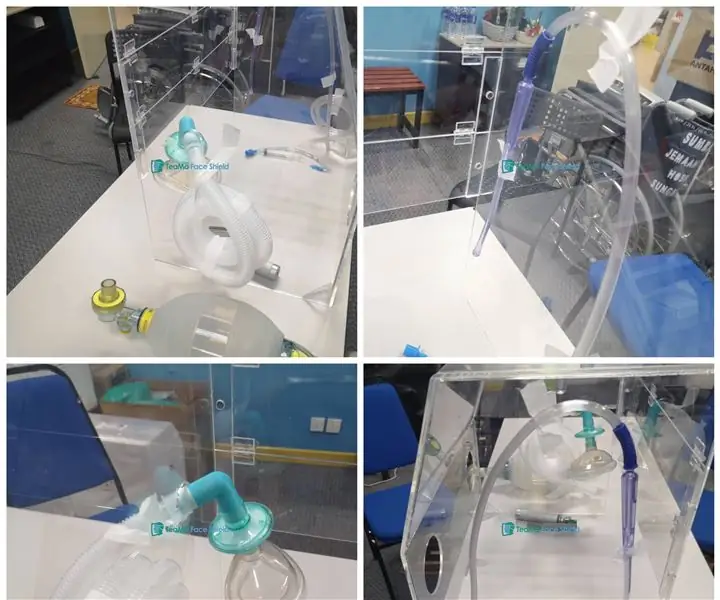
የመግቢያ ሣጥን: የእኛ ስሪት / ኮድ v2.5+ ለኮቪ -19 ህመምተኞች የአረፋ ሣጥን። ቴአማ በሳጥኑ ዲዛይን እና ተግባራዊነት ላይ ከዶ / ር አምማር ከሆስፒታል Sg Buloh ጋር እየሰራ ነው። ከዶክተር ዙልሂልሚ (ኮታ ባህሩ) ፣ ቶምፕሰን ሆስፒታሎች ጥያቄዎች ቀርበዋል። እና Ipoh
Bumpin ን እንዴት ማድረግ እንደሚቻል የኤሌክትሮኒክ ትራክ -የመግቢያ ሙዚቃ ፕሮዳክሽን ለ FL Studio 6 ደረጃዎች

የ ‹Bumpin› ኤሌክትሮኒክ ትራክ እንዴት እንደሚደረግ -የመግቢያ ሙዚቃ ፕሮዳክሽን ለ FL ስቱዲዮ -እንኳን ደህና መጡ! ይህ አስተማሪ መመሪያ የተለያዩ የኤሌክትሮኒክስ ዳንስ ሙዚቃ ዘውጎችን ለመፍጠር ኤፍዲ ስቱዲዮን በመጠቀም መካከለኛ የሙዚቃ አምራቾች ለጀማሪ ይረዳል። መሠረታዊ ምክሮችን በዝርዝር በመዘርዘር አንድ ዘፈን በመፍጠር መሠረታዊ አካላት ውስጥ ያልፋል
EAL - የመግቢያ ስርዓት - 4 ደረጃዎች

EAL - የመግቢያ ስርዓት - IntroVi ሃር valgt og lave et adgangskontrol ስርዓት ፣ ሶም በ Arduino kanstyres med brikker og kort በኩል። የእሷ bestemmes det hvem ደር skal አላቸው tilladelse til ላይ komme igennem en specifik d ø r. Dette lagers i en ጎታ, ሶም vi ሃር oprettet. እኔ አውቃለሁ
ባች የመግቢያ ማያ ገጽ 5 ደረጃዎች

ባች የመግቢያ ማያ ገጽ - እርስዎ እንደሚደሰቱ ተስፋ በማድረግ በቡድን እንዲመዘገቡ እና እንዲገቡ የሚያስችልዎት ትንሽ ፕሮግራም እዚህ አለ
የኪስ ኤልኢዲ መብራት (እንደ መብራት መብራት ትንሽ .. ዓይነት ጠቃሚ) 4 ደረጃዎች

የኪስ ኤልኢዲ መብራት (እንደ ላስቲሳቤር ቢት .. Kinda Usefull) - ይህ አስተማሪ ጠቃሚ ፣ ምቹ እና ምናልባትም አስደሳች የኪስ መብራት እንዴት እንደሚያደርግ ያሳያል። 1 ኛ ለምስል ጥራት ይቅርታ። ማክሮ በርቶ ቢሆን እንኳ ካሜራ በቅርብ ርቀት ላይ sux። እንዲሁም እኔ ለዚህ እንደ ተሠራሁ መመሪያዎቹን መሳል ነበረብኝ
